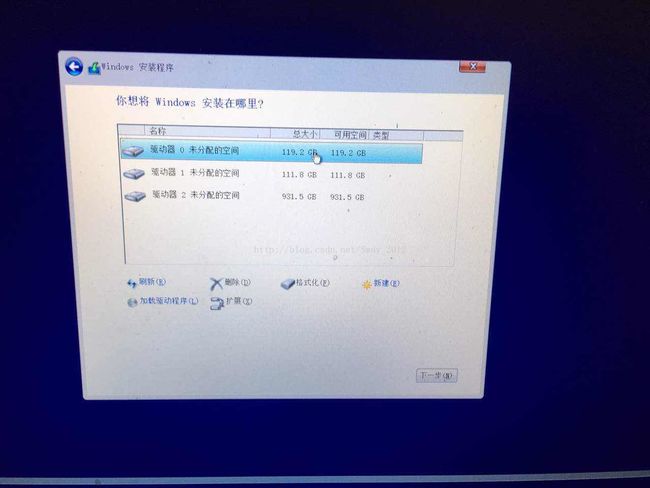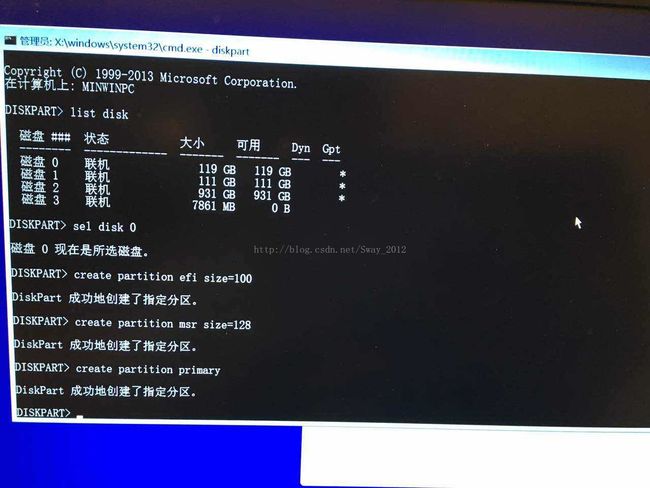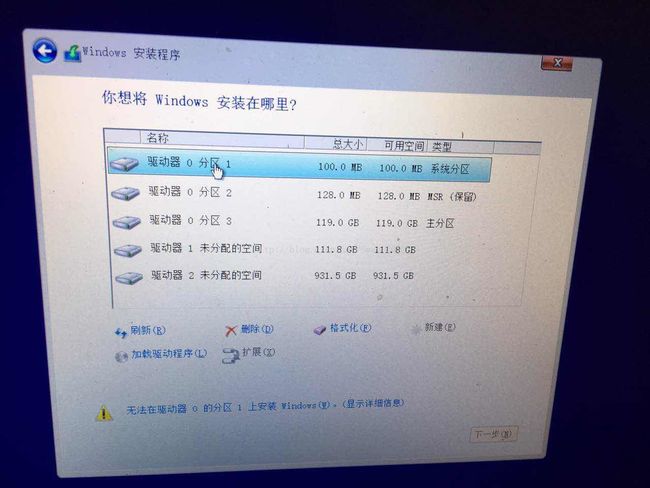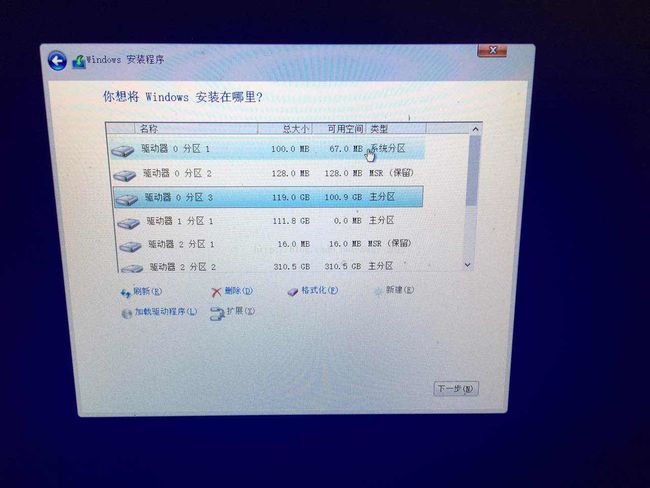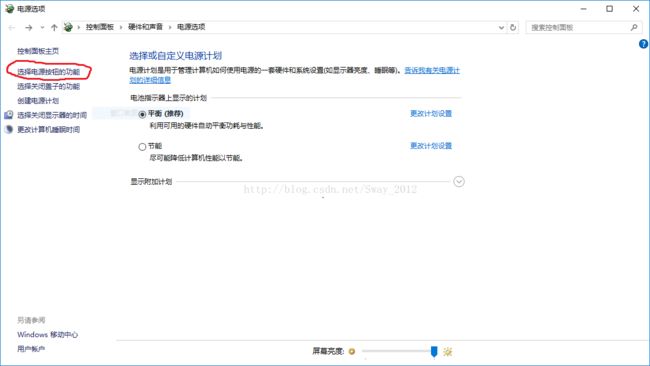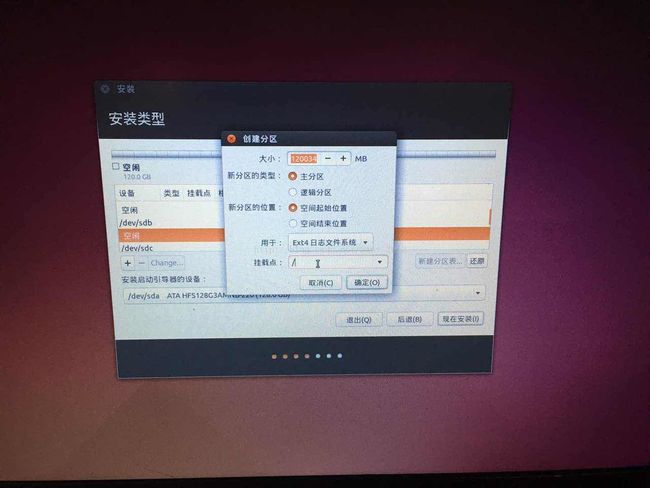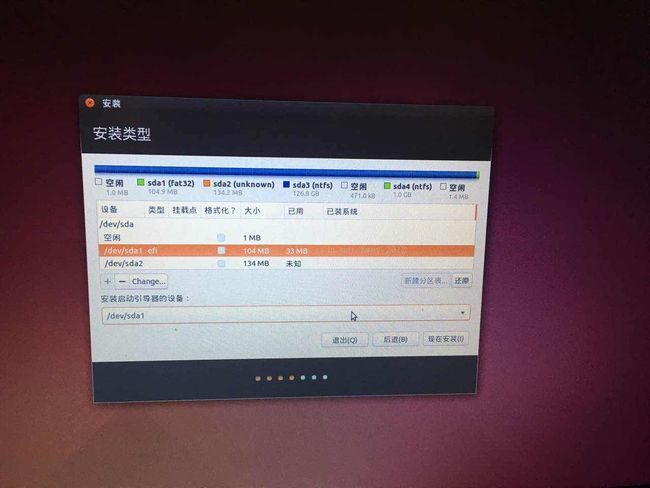GPT分区安装ubuntu14.04和Window10双系统
最近给硬盘升级了设备,需要重新安装windows和ubuntu。由于是将两个系统分别安装到两块硬盘上,会出现windows或者ubuntu引导区找不到的情况,参考网上一些教程,关闭UEFI或者采用EasyBCD软件重建引导区的方法,都没法解决问题。其实目前我发现解决该问题最好的方式,就是采用GPT硬盘分区方式,这种方式对于引导区的处理比较鲁棒,而且能够支持UEFI的快速启动方式。(PS:CSDN的博客编辑功能实在Bug实在太多了,排版格式只能马马虎虎了)
一、MBR和GPT分区模式
简单介绍一下MBR和GPT硬盘分区方式(具体的可以参考文章1和文章2)。MBR是较早提出的一种成熟的硬盘分区标准,GPT是在其基础上发展起来的,相比较于前者,GPT在以下方面具有不可替代的优势:
安全性 MBR分区模式中,分区和启动信息是保存在一起的,一旦这部分信息遭到破坏,系统将无法启动;GPT分区在整个磁盘上保存多份分区信息的副本,因此它更为健壮,并可以恢复被破坏的这部分信息
磁盘容量 MBR最多支持2TB,4个分区;GPT最多支持18EB的大容量(EB=1024 PB,PB=1024 TB),几乎无限个分区数量,限制只在于操作系统,Windows支持最多128个GPT分区
启动速度 GPT分区支持UEFI BIOS,因此机器启动速度会有很大提升
目前新出的机器大都选择GPT分区,鉴于GPT分区的优势,未来替代MBR分区将是必然趋势
二、电脑配置:
2x128G ssd 硬盘,1x1T机械硬盘
三、目标:
将ubuntu14.04和win10分别安装到两块固态硬盘上,将1T机械硬盘分3个区,其中2个分配给windows,1个分配给ubuntu
四、安装步骤
1.0 分别制作windows和ubuntu安装盘
2.0 设置u盘启动,首先安装window系统
2.1 进入硬盘分区界面,删除所有分区,可以看到机器上的所有磁盘
2.2 按下shift+F10进入命令行,执行以下命令
diskpart //进入分盘命令模式
list disk //显示机器上所有的磁盘(2块ssd,1块机械硬盘)
sel disk 0// 选择一块硬盘(用于安装win10)
clean //清除磁盘上所有信息
convert gpt // 将分盘格式转化成GPT,转化最后一列Gpt会显示*
create partition EFI size=100 //创建EFI分区,用于存储win10和ubuntu的引导信息
create partition MSR size=128 // 创建windows保留区域
create partition PRIMARY //将剩余磁盘空间创建主分区
list partition // 显示磁盘所有分区
命令行分区后的结果图
2.3 剩下的磁盘采用窗口上的按钮进行分区
2.4 将win10系统安装在所选主分区上
*3.0 关闭windows快速启动功能(实际上,这一步并不需要,但是不确定是否对所有机器都适用,因此还是将该过程罗列出来)
3.1 控制面板->硬件和声音->电源选项 点击左上方“选择电源按钮的功能”
3.2 点击“更改当前不可用的设置" 出现一下界面,取消启用快速启动
4.0 重启电脑开始安装ubuntu系统,进入分盘界面,此时可以看到有一个efi分区(在这里是/dev/sda1)
4.1 将另一块固态硬盘格式化成ext4格式,并挂载/ 根目录
4.2 从机械硬盘磁盘空间中分出16G(内存的1-1.5倍), 设置成交换区域
4.3 将剩余的机械磁盘格式化成ext4格式,并挂在/home目录
注: 有写文档中提到单独创建分区并挂在/boot,实际上并不需要
4.4 将安装启动引导区的设备设置成前面创建的efi分区(这里是/dev/sda1), 继续完成安装
安装完成后重启电脑,将会看到Ubuntu和windows启动引导同时存在。